Kaip naudotis "Google" ieškoti tik jūsų el. Laiškų, įvykių ir kitų dalykų.

Tikriausiai naudojate "Google" paiešką, kad sužinotumėte viską iš filmų rodymo laikų, kaip aukštas Jeff Goldblum. Tačiau taip pat galite naudoti įprastą "Google" paieškos puslapį, kad galėtumėte rasti savo el. Laiškus, kalendoriaus įvykius ir paketus. Štai kaip ieškoti tik savo daiktų naudojant greitą "Google" paiešką.
Pvz., Tarkime, kad noriu rasti el. Laišką dėl bilietų į bilietus, kuriuos neseniai įsigijo iš AMC. "Google" ieškokite "AMC".
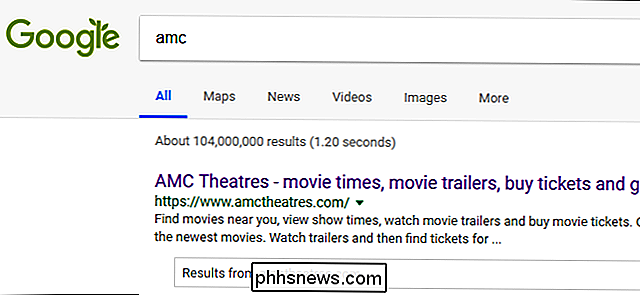
Tada spustelėkite skirtuką Daugiau, tada pasirinkite Asmeniniai.

Dabar jūsų paieškos rezultatai bus apribojami bet kuriais el. Laiškais, kuriuose yra "AMC". Galite naudoti bet kurį paieškos terminus naudodami šį metodą, įskaitant el. pašto paieškos parametrus. Pavyzdžiui, jei norėtumėte rasti bet kokį el. Laišką iš "Amazon", paieškos laukelyje galite įvesti "iš: amazon".
Taip pat galite rasti kai kurias savo medžiagas, nenaudojant skirtuko "Asmeninis". Pavyzdžiui, jei norite rasti savo būsimų kalendorinių įvykių sąrašą, ieškokite "mano įvykių".
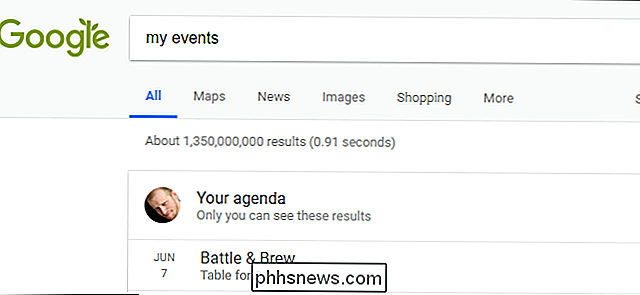
Ieškokite "mano paketų" ir taip pat galite rasti informacijos apie užsakymus, kuriuos pateikėte internete. "Google" ištrauks užsakymo kainą, užsakytų elementų sąrašą, nuorodas į jūsų užsakymą svetainėje, kurioje jį užsisakėte, ir informaciją apie stebėjimą, jei ji bus prieinama.
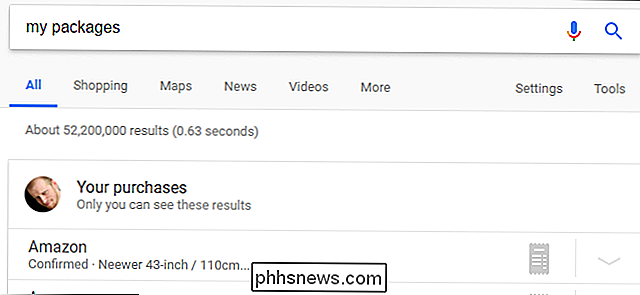
"Google" negali ieškoti visko jūsų paskyroje iš paieškos laukelyje, pvz., negalėsite ieškoti "Google" nuotraukų bibliotekoje kaip jūs galite iš programos, bet tai yra naudinga keliems dalykams, todėl jums nereikia kasti savo el. pašto ar kalendoriaus programų.

Kaip išbandyti kompiuterinį žaidimą su OBS
ŽAidimų transliacijos paslaugos, pvz., "Twitch", yra didesnės nei bet kada. Nesvarbu, ar norite, kad jūsų draugai žiūri į žaidimą ar bandytų kurti platesnę auditoriją, transliavimas yra lengvas. "Twitch.tv" palaiko tik viešus srautus. Jei norite transliuoti privačią srautą tik keliems draugams, galite pabandyti naudoti "Steam" integruotą transliavimo funkciją, kuri leidžia jums apriboti žaidimų srautus savo "Steam" draugams.

Kaip nusipirkti ir klausytis "Google Play" naujų garso knygų
Skaitymas yra kietas, bet mes gyvename intensyviai, o ne kiekvienas turi laiko sėdėti su knyga ir net jei jūs tai darote, jums gali tekti nepakankamai laiko baigti minėtą knygą per pagrįstą laiką. Štai kur garso knygos gali būti puikios. Dabar "Google" jas parduoda "Google Play" parduotuvėje! "Audiobooks" yra puiki alternatyva tradicinėms knygoms, nes galite klausytis tų laikų, kai turite "laisvo laiko", bet skaitymas nėra pasirinkimas, kaip jūsų Pavyzdžiui, ryte važiuokite į namus.



